Landingspagina
Onder het kopje Cijfers, ziet u de knoppen Sectoren en Beroepen (zie het rode kader). Door hierop te klikken, gaat u naar dashboards waarin u per thema alle grafieken kunt filteren op een specifieke sector of beroep en regio. Daaronder (in het groene kader) treft u het blok Artikelen aan. Hier vindt u enkele artikelen over Life sciences & health.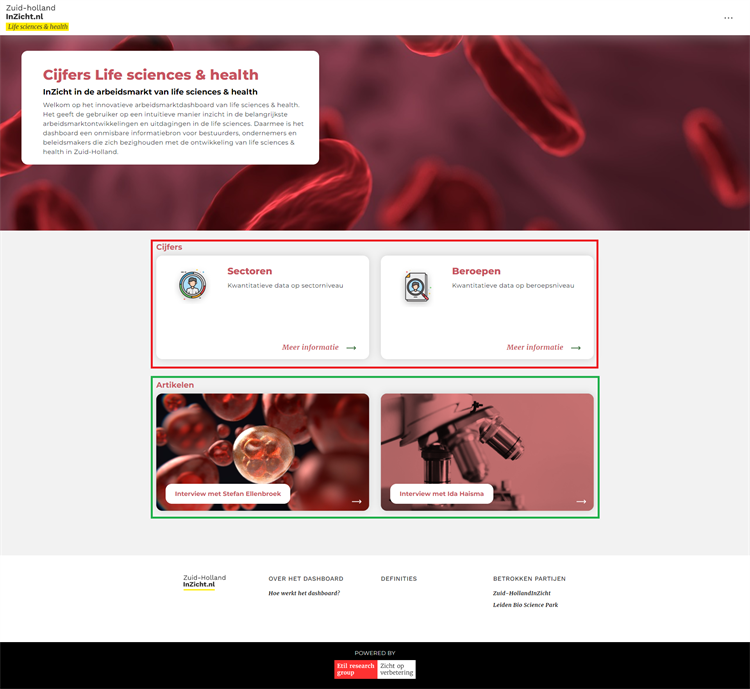
Selecteren van indicatoren
Door op de legenda van een indicator (groep) te klikken, kunt u bepaalde groepen 'aan' of 'uit' zetten binnen de grafiek. Dit is handig als u op de trend van een specifieke groep wilt inzoomen (zie het onderstaande voorbeeld). 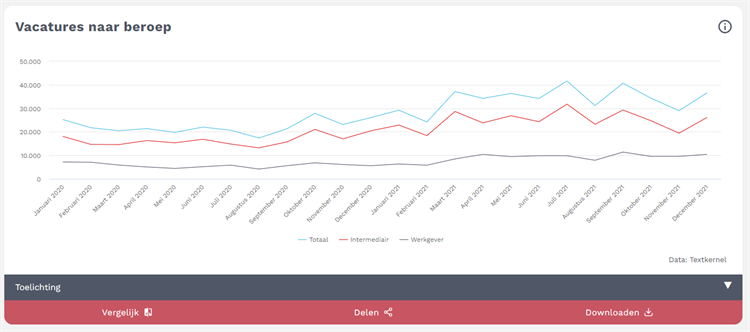
Toelichting en definities
Onder elke grafiek bevindt zich een knop Toelichting. Hieronder wordt in begrijpelijke taal uitgelegd wat de grafiek precies toont. Als u daarna behoefte heeft aan exacte defnities, dan kunt u deze vinden door op de i-knop te klikken, rechtsboven in de grafiek (zie de bovenstaande grafiek als voorbeeld).
Vergelijk, delen en downloaden
Onder iedere grafiek vindt u de functies Vergelijk, Delen en Downloaden. Deze worden hieronder uitgelegd:

Vergelijk
Met de knop Vergelijk kunt u, onder andere, trends binnen een regio vergelijken met trends binnen andere regio's. Afhankelijk van de grafiek, kunt u ook verschillende beroepsgroepen en sectoren met elkaar vergelijken.
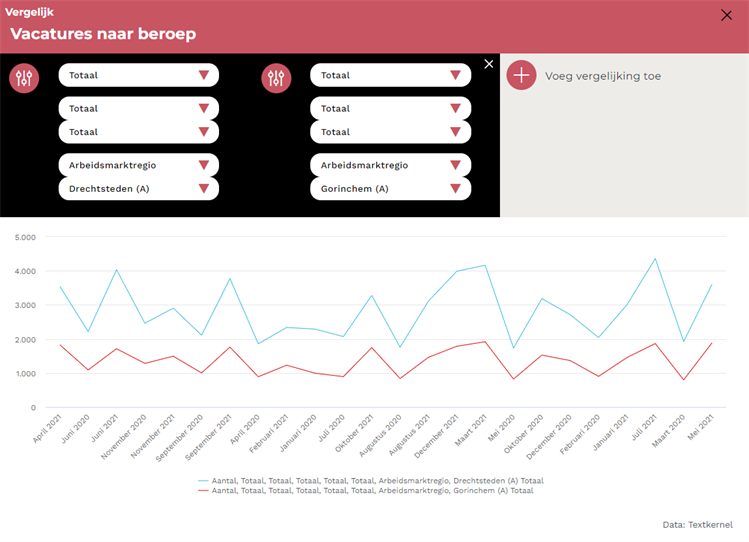
Delen
Deze knop maakt een HTML-code aan die het mogelijk maakt om de grafiek in uw eigen website te embedden, door middel van een Iframe. Meer over het gebruik van Iframe's leest u hier.
download
Hiermee kunt u de grafiek als afbeelding downloaden in verschillende formats (PNG, JPEG, PDF en SVG vector image). Lees hier meer over deze formats. Daarnaast kunt u ook de onderliggende data van een grafiek downloaden als CSV- of XLSX-bestand. Dit kan handig zijn als u bijvoorbeeld zelf nog extra berekeningen of analyses uit wilt voeren met de data.